IE9启动速度过慢的详细图文解决方法
摘要:IE9启动的时候弹出提示条以后,点击“选择加载项”,再查找影响速度的插件,决定是否“禁用”。...

IE9启动的时候弹出提示条以后,点击“选择加载项”,再查找影响速度的插件,决定是否“禁用”。
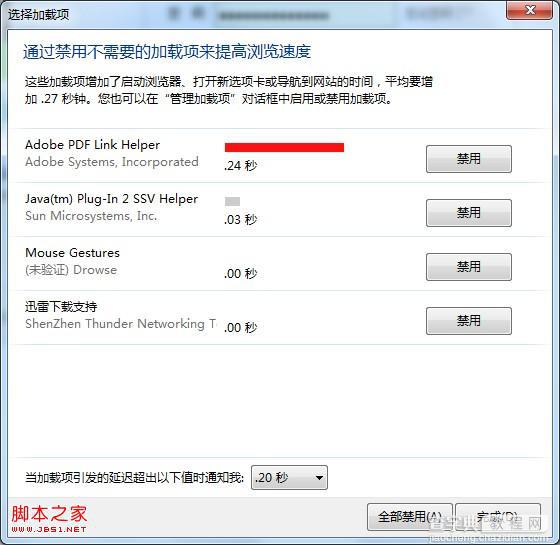
在未弹出该提醒的情况下,我们也可以打开“管理加载项”,对里面的加载项进行管理。
启动IE9以后,点击右上角的齿轮装按钮,然后选择“管理加载项”;
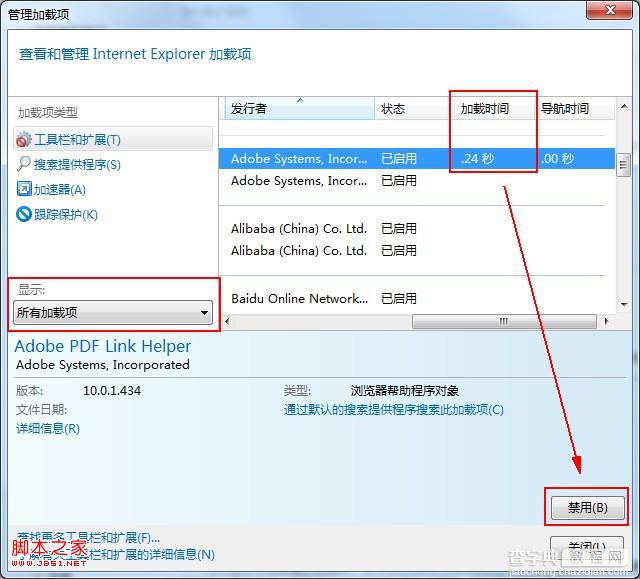
在弹出的“管理加载项”窗口左侧找到“显示”的下拉菜单,将它从默认的“当前已加载的加载项”改为“所有加载项”,然后根据右边显示的加载项以及加载时间来判断是否要将不需要的加载项给禁用了。
除了管理加载项以外,我们还可以通过恢复IE默认设置来解决,即重设IE。
注意:此操作同样会使已安装的所有插件、加载项或是工具条失效,若你需要它们则必须重新安装。
点击齿轮图标(或者按下alt,点开“工具”菜单)选择“Internet选项”,切换到“高级”,点击下方的“重置”按钮即可将IE设置恢复到初装时的默认状态。
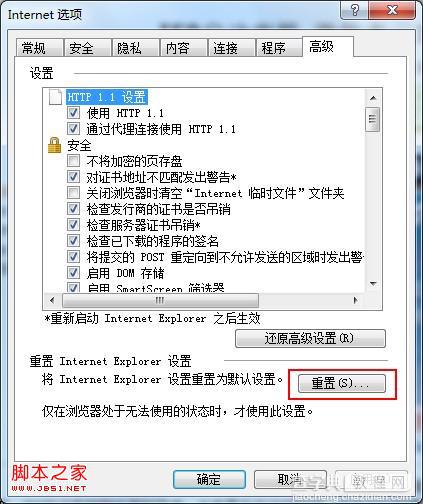
【IE9启动速度过慢的详细图文解决方法】相关文章:
★ IE打开新建选项卡很慢显示“正在连接”的解决方法[图文]
